Ошибка «Недостаточно памяти для обработки этой команды» обычно возникает на серверах Windows, когда значение реестра задано неправильно или после недавнего сброса или переустановки конфигурации не установлены правильно.
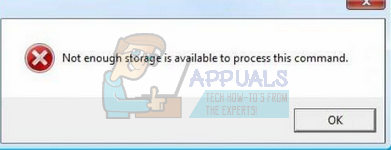
Эта ошибка довольно старая и даже была официально признана самой Microsoft. Исправление, которое это регистрирует, довольно просто; он инструктирует пользователей изменить ключ реестра на определенное значение. Если ошибка все еще сохраняется после этого обходного пути, нет другого выбора, кроме как выполнить восстановление системы.
Решение 1. Изменение значения реестра
Это официальное решение проблемы, поскольку оно работает для большинства людей. Вам нужен доступ администратора, чтобы следовать этому решению. Мы изменим ключ реестра на какое-то определенное значение. Если ключ отсутствует, мы создадим его вручную и установим значение.
Замечания: «IRPStackSize» следует изменить на компьютере, файлы которого вы пытаетесь просмотреть, а не на компьютере, который мы просматриваем.
Предупреждение: Реестр является мощным инструментом. Изменение ключей, о которых вы не знаете, может вызвать серьезные проблемы с вашим компьютером. Обязательно сделайте резервную копию вашего реестра, прежде чем следовать этому решению.
- Нажмите Windows + R, введите «смерзатьсяИ нажмите Enter, чтобы запустить редактор реестра.
- В редакторе реестра перейдите к следующему пути к файлу:
HKEY_LOCAL_MACHINE \ SYSTEM \ CurrentControlSet \ Services \ LanmanServer \ Параметры
- Ищите ключIRPStackSize». Если он отсутствует, выполните оставшуюся часть шага 3, в противном случае просто проверьте, правильно ли установлено значение, как определено здесь.
- Нажмите на «редактировать»Присутствует в верхней левой части экрана. Выбрать «New> DWORD (32-битное) значение».
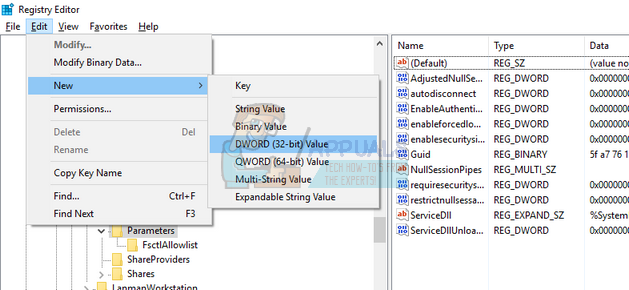
- Установите имя нового ключа как «IRPStackSize».
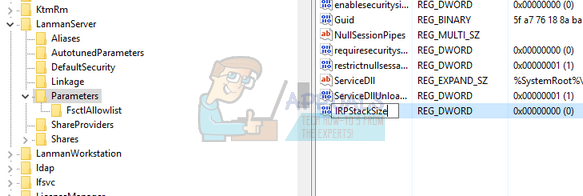
- Щелкните правой кнопкой мыши на ключе и нажмите «изменять».
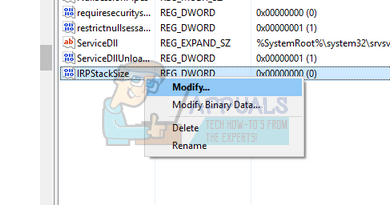
- В поле «Значение данных» введите большее значение и нажмите кнопку «ОК».
Заметка: Значения могут варьироваться от 0x1 до 0xC. Эти значения эквивалентны от 1 до 12 в десятичной записи.
- После внесения необходимых изменений перезагрузите компьютер и проверьте, устранена ли данная проблема.
Если проблема не устраняется после изменения целевого значения, увеличивайте целевое значение до тех пор, пока оно не будет устранено.
Решение 2: блокировка вилок пользовательского интерфейса
Мы также натолкнулись на интересный обходной путь, который предложил обходной путь к ошибке. Если важному приложению не хватает памяти, вы можете перезапустить его. Ошибка временно исчезнет, поскольку выделение памяти будет освобождено.
Однако в куче рабочего стола оконной станции снова возникнут проблемы с памятью. Чтобы навсегда устранить проблему, настройте файл abcservice.exe, который исчерпывает память, чтобы избежать разветвлений приложений UI в сеансе 0. Поэтому для решения этой проблемы вам просто нужно настроить соответствующую службу, чтобы она не разветвлялась в приложении UI в сеансе 0.
Решение 3. Переустановите графический драйвер (если ошибка возникает во время игры)
Если эта ошибка возникает при попытке запуска игры, возможно, ваш графический драйвер не настроен должным образом или устарел. Нам необходимо полностью удалить все файлы драйвера перед установкой нового драйвера, поэтому нам нужно использовать утилиту Display Driver Uninstaller. Вы можете скачать утилиту через Интернет легко.
- После установки Удаление драйвера дисплея (DDU), запустить свой компьютер в безопасный режим. Вы можете узнать, как загрузить компьютер в безопасном режиме, прочитав нашу статью о нем.
- После загрузки компьютера в безопасном режиме запустите только что установленное приложение. Выберите опцию Безопасный режим.
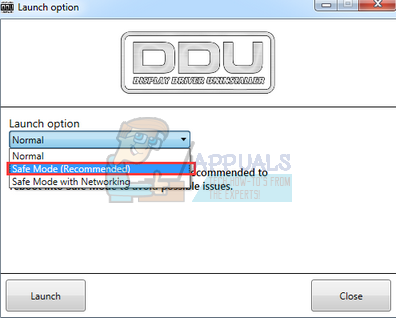
- После запуска приложения выберите первый вариант «Очистить и перезапустить». Затем приложение автоматически удалит установленные драйверы и перезагрузит компьютер.
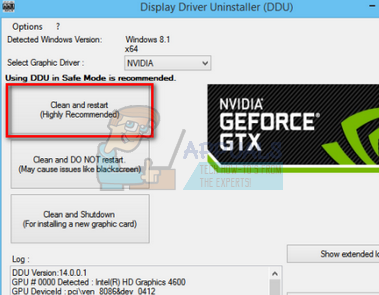
- Загрузите компьютер в обычном режиме и запустите приложение GeForce, откройте «Драйверы«И нажмите кнопку»Скачать драйвер». Введите свою спецификацию в правой части экрана и нажмите «Начать поиск»Для приложения для поиска оптимальных драйверов для вашего компьютера.
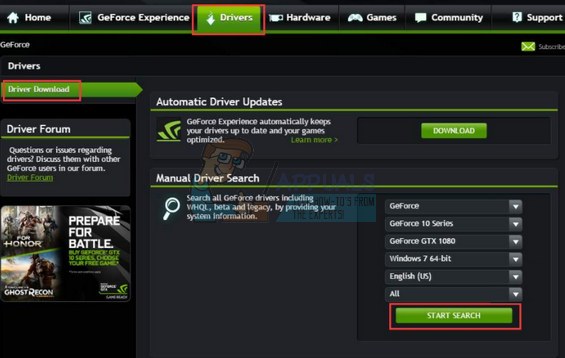
- После обновления драйвера запустить снова компьютер и проверьте, решена ли проблема.
Вы также можете обновить драйвер, загрузив драйвер непосредственно с официального сайта NVIDIA и обновив его с помощью диспетчера устройств.
Решение 4. Удаление файлов временных папок
Другой простой обходной путь — удалить файл временной папки. Временная папка содержит множество системных настроек, которые время от времени используются системой. Вы всегда можете сделать резервную копию временной папки где-нибудь, если вы хотите, чтобы ваше состояние ума (так что вы можете заменить его, если что-то пойдет не так).
- Нажмите Windows + R, введите «% Temp%”В диалоговом окне и нажмите Enter.
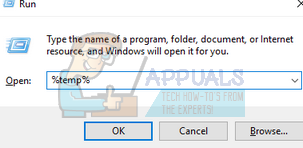
- Нажмите Ctrl + A выбрать все записи и нажать «удалять».
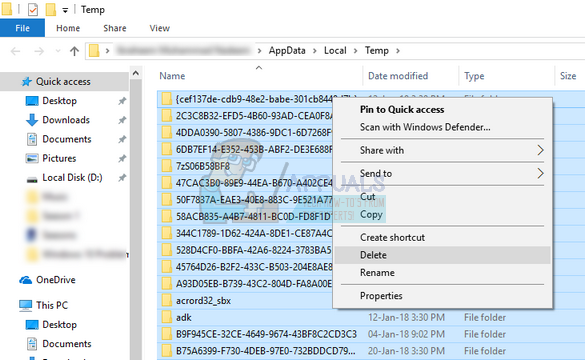
- После того, как вы закончите с этим шагом, перейдите к Local Disk C, перейдите во временную папку и удалите все содержимое там же. Перезагрузите компьютер и проверьте, решена ли проблема под рукой.
Решение 5. Закрытие старых сессий в Windows 2003 Fileserver
Это решение предназначено для файловых серверов Windows 2003, где у них возникают проблемы с подключением к общим ресурсам.
Во многих случаях это сценарий, когда пользователи не выходят из сервера. Вы должны закрыть все старые сеансы, которые, в свою очередь, позволят вам получить доступ к общим ресурсам. Убедитесь, что вы сохранили прогресс (если есть) в старых сессиях, прежде чем закрывать их.
Конечно, вы должны попробовать обходные пути, упомянутые выше, до этого.
- Щелкните правой кнопкой мыши на «компьютерИ нажмите «управлять».
- Теперь выберите «Общие папки» а потом «сессии».
- Закройте все старые сеансы и посмотрите, сможете ли вы успешно получить доступ к общим ресурсам.





